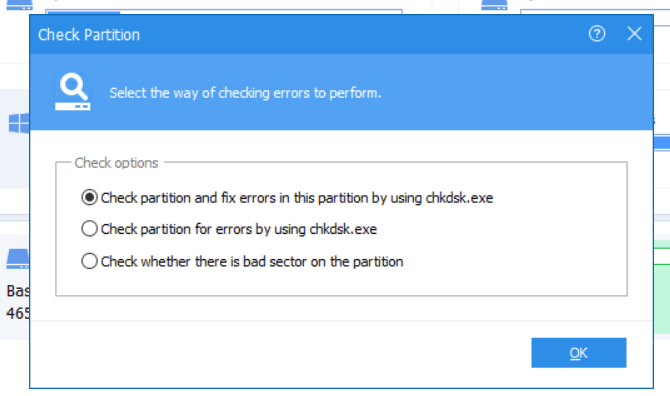SD kartınızı, USB sürücünüzü veya harici sabit sürücünüzü biçimlendirmek istemek iyi bir hareket. Ancak, yol boyunca “Windows biçimini tamamlayamadı” diyen bir hatayla karşılaşırsanız ne olur?
Bu hata iletisini almak paniklemenize neden olabilir. Bu, ya da görevden ayrılmak istemenizi sağlayabilir.
Ama üzülmeyin. Sorunu çözmenin bir yolunu bulmak çok kolay! ”(Pp)
Bu yazıda Ne yapacağımı öğreneceğim. Bu şekilde, sürücünüzü ne zaman biçimlendirmek istediğinizde cesaretiniz kırılmaz.
Komut İstemi'ni kullanma
Windows ’Komut İstemisize bu konuda yardımcı olabilir. Sonuçta, komut istemi bir sabit sürücüyü biçimlendirmenin en temel yoludur.
İlk önce, Windows menüsünden Komut İstemi'ni başlatmaktır.
In_content_1 tümü: [300x250] / dfp: [640x360]->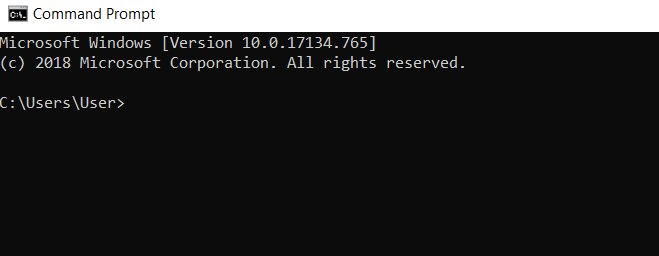
Ardından thefollowing komutunu yazın ve hit enter: formatC: / fs: ntfs
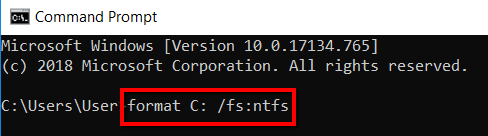
Bu durumda, "C" sürücüsünü, dosya sistemi olarak "ntfs" ile biçimlendirmeyi seçin.
Bu nedenle belirli komutu girdim. Onu seçtim, çünkü benim durumumda bu sürüş önemli. Senin için durum böyle olmak zorunda değil.
Kendi driveC'nizin biçimlendirmeye ihtiyacı yoksa, bırakmayı seçebilirsiniz. DriveC'yi biçimlendirmek istediğiniz sürücü harfine değiştirebilirsiniz.
Örneğin, biçimlendirmek istediğiniz sürücü harfi “J” sürücüsüdür. Ve sürücüde olmasını istediğiniz dosya sistemi “FAT32” dir. Bu nedenle, Komut İstemi penceresine girmeniz gerekenler şudur: J formatı:/ fs: FAT32.
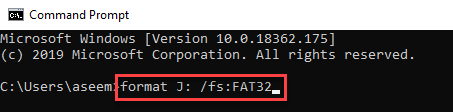
Disk Yönetimi'ni Kullanma
Devam etmenin nispeten kolay yollarından biri bu, Windows Disk Yönetimiaracına yönlendirmektir. Bilgisayarınızdaki farklı sürücüleri yönetmenize yardımcı olabilecek programdır.
Başlamak için, Windowsmenü'den Disk Yönetimi'ni başlatın.
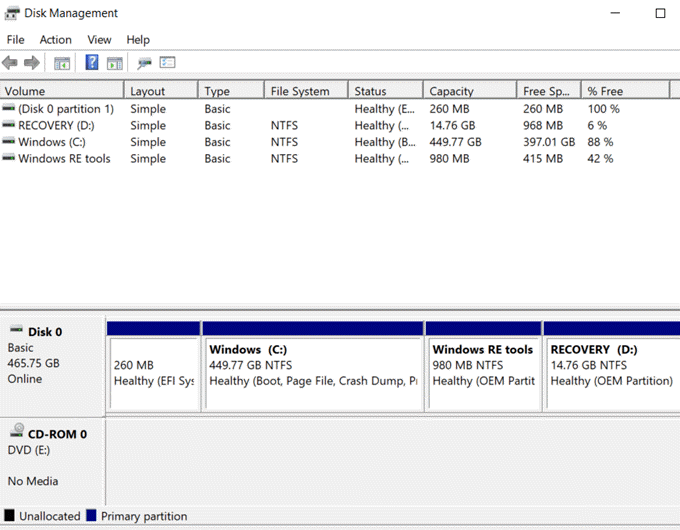
Aldığınız yerden“ Windows formatı tamamlayamadı ”seçeneğini seçin hata mesajı. Ardından sağ tıklayın ve Biçim'i seçin.
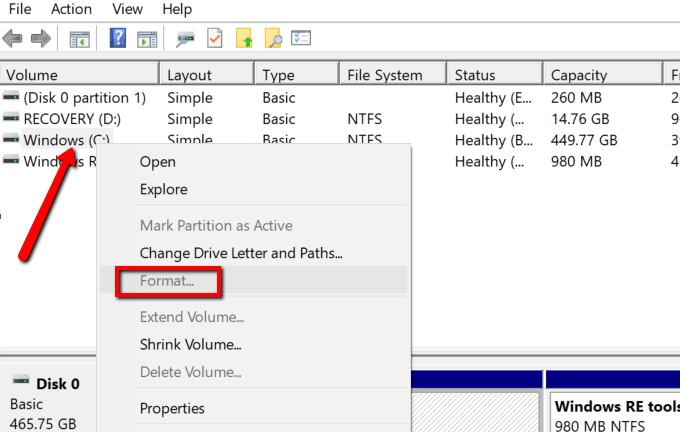
Üçüncü Taraf Araçlarını Kullanma
Bunun için üçüncü taraf araçlarından yardım alabilirsiniz. Bu yaklaşıma devam etmenin yararı, özellikle amaç için tasarlanmış araçları kullanmanızdır.
Yukarıda belirtilen Windows araçları bu hatayı çözemediğinde, başka bir pratik çözüm de bu araçların çalışmasına izin vermektir. sen. Sisteminize indirip yüklediklerinizin% 100 güvenli olduğundan emin olun. Aşağıdakiler bizim tarafımızdan kontrol edildi ve temiz.
EaseUSPartition Master
Windows ve Mac kullanıcıları için bir disk yönetim yazılımıdır. Ücretsiz sürümü sorunsuz bir şekilde görev üstesinden gelebilir. Ve nasıl çalıştığını ve yeterli olamayacağını beğenirseniz, premium bir sürüme dönebilirsiniz.
Öyleyse devam edin ve EaseUS Pa r Tition Master.
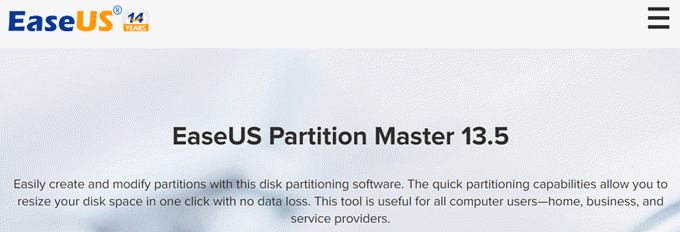
Ardından, adisk'i seçin. Seçiminize sağ tıklayın ve Biçim'i seçin.
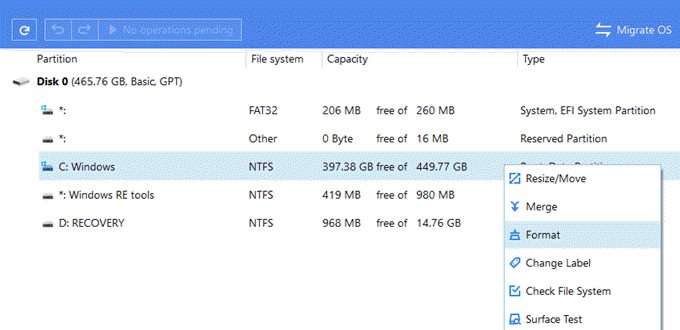
AOMEIPartition Assistant
Bölümleri yönetmenize yardımcı olan başka bir kullanışlı araçtır. Windows 7, 8.1 ve 10 da dahil olmak üzere farklı Windows sürümleri için çalışır.
Bununla beraber bölümleri kopyalayabilir, taşıyabilir, yeniden boyutlandırabilir ve birleştirebilirsiniz. Ayrıca OS'yi geçirmek ve MBR / GPT diskini veri kaybı olmadan dönüştürmek için de açabilirsiniz.
Başlamak için AOMEI Partition Assistant 'i yükleyin.
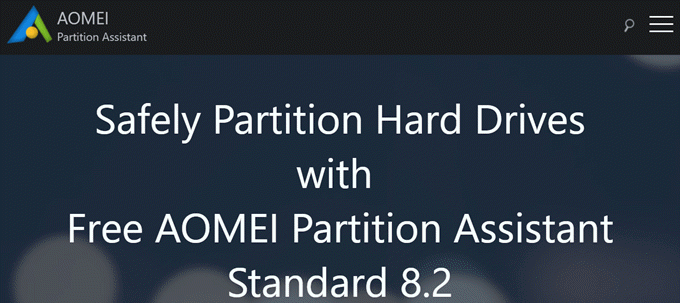
Bir ayırma seçin ve açılır menüyü ortaya çıkarmak için sağ tıklayın .
Gelişmiş>Bölümü Denetle'yi seçin.
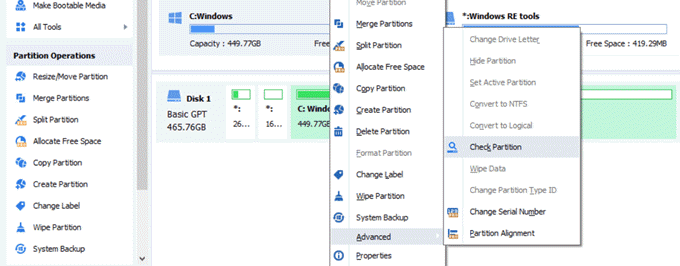
Seçenekleri Kontrol Et'den chkdsk.exe dosyasını kullanarak Bölümü kontrol et ve hataları düzeltve Tamam'a tıklayın.